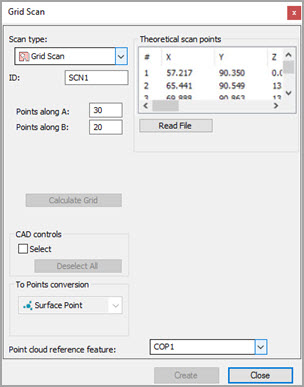
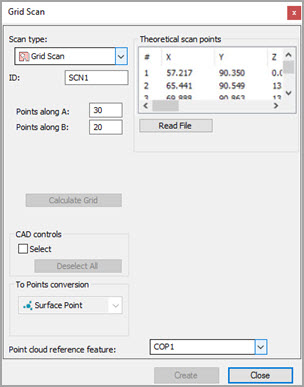
栅格扫描对话框
网格扫描方法在可见矩形内建立点网格,然后将这些点投射到任意选定曲面的顶部。矩形以及的网格取决于 CAD 选项卡中 CAD 模型的方向。
使用沿 A 的测点和沿 B 的测点框,以定义边界内有多少测点将被间隔并落在所选择的曲面上。
请考虑以下显示从 COP 抽取的网格曲面点的图表:
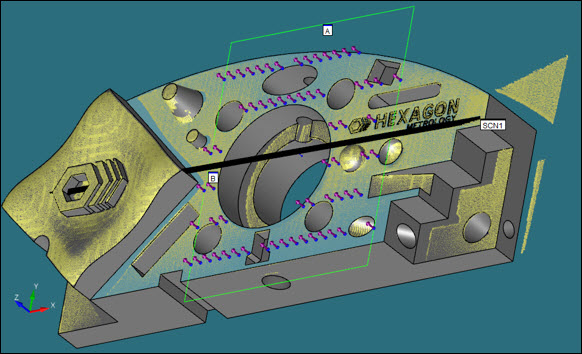
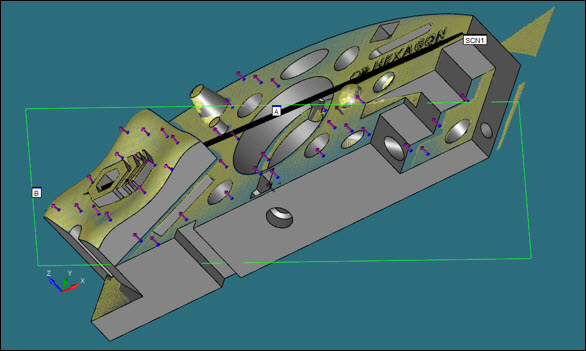
建立网格扫描
确保启用了激光测头。
将 CAD 模型设置为实体模式。
将 PC-DMIS 置于 DCC 模式。
选择插入 | 扫描 | 网格菜单项。屏幕上将显示扫描对话框,带有从扫描类型列表中选取的网格扫描。
如果要为网格使用自定义名称,请在 ID 框中键入网格的名称。
在沿 A 的测点和沿 B 的测点框中,指定 A 和 B 方向内有多少测点将被间隔并落在所选择的曲面上。
单击并将屏幕上的矩形拖动到要显示在扫描中的曲面之上。该矩形可定义将投射到 CAD 曲面上的网格边界。当绘制矩形时,PC-DMIS 在所选的任何曲面上的 CAD 模型上绘制点。
如果要取消选择某些曲面,请标记选择复选框。当您选取这些曲面时,PC-DMIS 会反白显示选取表面并仅在其上绘制点。它不在任何取消选取的表面上绘制点,即使它们包括在矩形的边界中。
若选择了不正确的曲面,按下 Ctrl 并且再单击该曲面。单击取消全选按钮将同时取消选取的所有突出显示曲面。
要重新计算网格点(即,在所选曲面上应用不同的 A 值和 B 值),请随时选取计算网格按钮。
在点云参考特征框中,收入从中抽取曲面数据的 COP 对象的 ID。
在测点类型列表中,曲面点是唯一可用的选项,因为对话框的范围是将网格数据转换为曲面点激光命令。当您单击建立按钮时,PC-DMIS 将这些命令插入到编辑窗口中。
点击 创建 按钮。PC-DMIS 在折叠的组命令中将曲面点激光命令插入“编辑”窗口。